AAA LOGO 2010 3.10 增强汉化版下载地址:
AAA LOGO 2010 3.10 增强汉化版 http://pan.baidu.com/share/link?shareid=120957&uk=553984600
使用教程:
超炫AAA—LOGO使用教程:http://www.stararly.com/Website/38.html
使用AAA LOGO制作论坛LOGO的图文教程(原创)-DOC格式:http://www.stararly.com/Website/37.html
Logo设计软件AAA LOGO使用教程:http://www.stararly.com/Website/36.html
AAA LOGO 是一个功能强大的 Logo 设计软件,提供100余种模板,2080多种素材。所有的素材都是向量图,可以方便的放大缩小。你也可以自己创作素材,用于设计。虽然它不支持中文字体,但是可以先做好样子留下中文字体的空间用 Photoshop 之类的加上去。
1、下载
| 下载地址: | AAA LOGO |
2、使用
双击桌面上刚刚安装成功的AAA图标 进入
你会看见一个窗口【AAA Logo:模板库】,在这里挑选你喜欢的模板单击进行选择。
单击【下一步】
或者【上一步】
进行选择,如果没有合适的,或者你想自己建立一个空白模板的话,按Esc键跳过。
我们选择一个模板进入
3、软件布局了解
打开后如图所示
中间的就是我们的LOGO模板重点的操作区域,我们的操作将会在这里进行,同时这也是你制作出来的LOGO的雏形。
用【前】
【后】
来选择对象。
在AAA Logo里面有文本和图像两种对象,比如
就是图像,而就是文本,对于文本,在窗口的左下角有个输入框可以直接输入。
当我们选中文本,在窗口的上方有几个便捷按钮,他们分别是
下面一一介绍,首先是【文本】,单击打开其选项,如图:
在此我们可以改变文本的内容,比如:duote.com当然我们也可以改变一下字体,这里的字体倒是挺多的,找一个你比较喜欢的,选中。然后就是字体的 大小、字符间距和高宽比例,这个你自己可以试试,操作区域会马上显示出效果,最后点击【确定】完成文本的操作。
文本可以了,我们再来看看【效果】,打开选项,如图:
这里主要是轮廓和阴影,着两个选项,你可以根据自己的喜好来更改,一切为了美观好看,多尝试一下。在此我就不填加了效果了,添加了反而没有那种清纯的效果了。
然后就是【渐变】, 主要是用来调整渐变色的起点和终点,及其透明比例,同样多多尝试。
让我们来试试【变形】选项,如图:
其主要作用是对文本进行变形和扭曲,通常是两个一起使用,达到一种弯曲和旋转的目的。效果如图:
最后一个是【颜色】,打开如图:
在此可以对进行调整。
经过这番努力,我们的文本改变基本成功。
AAA LOGO 2010 3.10 增强汉化版下载地址:
AAA LOGO 2010 3.10 增强汉化版 http://pan.baidu.com/share/link?shareid=120957&uk=553984600
使用教程:
超炫AAA—LOGO使用教程:http://www.stararly.com/Website/38.html
使用AAA LOGO制作论坛LOGO的图文教程(原创)-DOC格式:http://www.stararly.com/Website/37.html
Logo设计软件AAA LOGO使用教程:http://www.stararly.com/Website/36.html















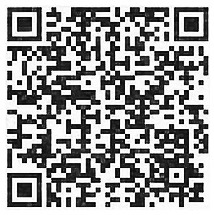


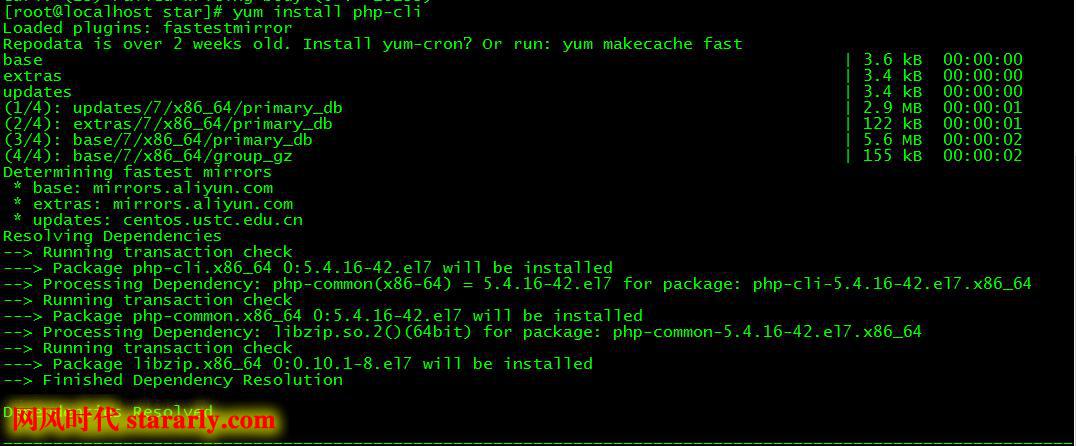

 鲁ICP备09092366号Copyright StarArly.com. All Rights Reserved.
鲁ICP备09092366号Copyright StarArly.com. All Rights Reserved. 
没有评论,留下你的印记,证明你来过。
◎欢迎参与讨论,请在这里发表您的看法、交流您的观点。